A primeira chamada deve atualizar todos os drivers desatualizados
- O erro deste dispositivo não pode iniciar o código 10 geralmente incomoda em torno de problemas de driver e problemas de hardware.
- Uma atualização deve ser o ponto de partida e, em casos raros, pode ser necessário redefinir o Windows ou fazer uma instalação limpa.
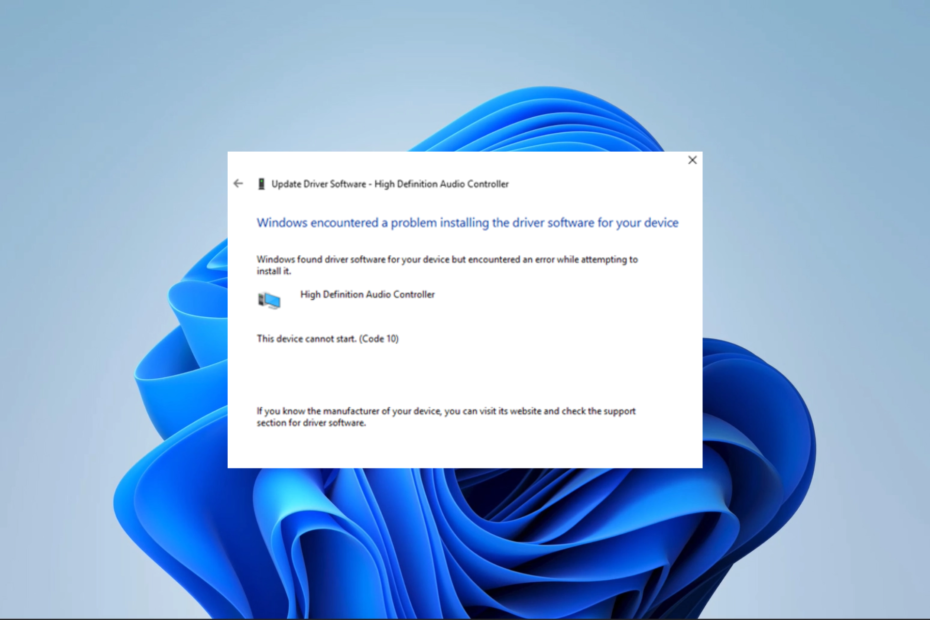
xINSTALE CLICANDO NO ARQUIVO PARA DOWNLOAD
- Baixe a ferramenta de reparo do PC Restoro que vem com tecnologias patenteadas (patente disponível aqui).
- Clique Inicia escaneamento para encontrar problemas do Windows que possam estar causando problemas no PC.
- Clique Reparar tudo para corrigir problemas que afetam a segurança e o desempenho do seu computador.
- Restoro foi baixado por 0 leitores deste mês.
Encontrando a mensagem de erro do Windows, Este dispositivo não pode iniciarCódigo 10? Pode parecer assustador no começo, mas pode ser resolvido rapidamente.
Esse erro gira principalmente em torno do Gerenciador de dispositivos, e investigamos e ofereceremos algumas das soluções mais práticas, bem como as causas prováveis.
O que é o código de erro 10?
Essa mensagem de erro indica que o Windows não pode operar corretamente um determinado hardware, como uma unidade USB ou impressora. O seguinte pode desencadear o erro:
- Problemas relacionados ao driver – Quando o dispositivo os drivers estão desatualizados ou corrompidos, o dispositivo pode encontrar dificuldades para inicializar corretamente.
- Conflitos entre dispositivos de hardware – Se outros dispositivos de hardware em seu sistema estiverem em conflito, o dispositivo pode falhar ao iniciar.
- Problemas de hardware – Se houver algum problema ou dano ao dispositivo, ele pode não iniciar corretamente e resultar em erros de código 10.
- Erros de registro – Se houver problemas ou corrupção no registro do Windows sobre o dispositivo, isso pode resultar na falha do dispositivo ao iniciar.
Como faço para corrigir o código de erro 10 este dispositivo não pode iniciar?
Antes de entrar em nossas correções principais, tente estas:
- Reinicie o computador – Uma reinicialização pode forçar o encerramento de processos problemáticos e resolver o erro.
- Remover periféricos – Uma vez que o hardware conectado pode desencadear o erro, você pode primeiro remover todos os periféricos.
Após as soluções alternativas, você pode prosseguir para correções mais detalhadas abaixo.
1. Execute a solução de problemas de hardware
- Imprensa janelas + R para abrir o Correr diálogo.
- Tipo cmd e bater Ctrl + Mudança + Digitar para abrir um prompt de comando elevado.
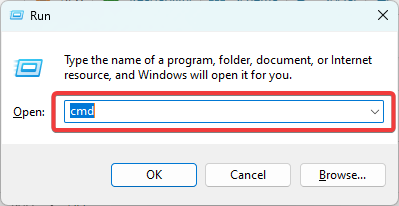
- Digite o script abaixo e clique Digitar.
msdt.exe -id DeviceDiagnostic
- Marcação Aplicar e reparar automaticamente e bater Próximo.
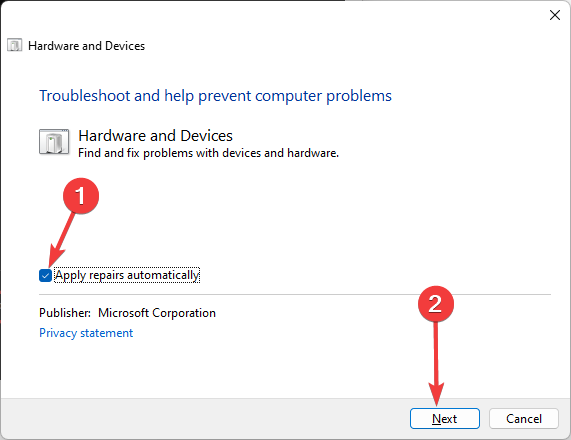
- Finalmente, selecione Aplicar esta correção, e aguarde a conclusão do processo.
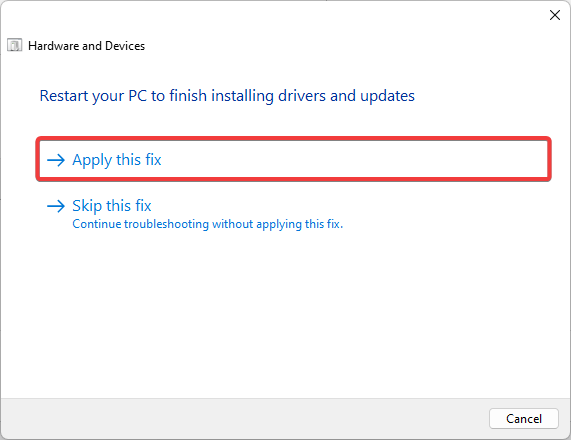
2. Execute uma atualização do sistema operacional
- Imprensa janelas + EU para abrir o Configurações aplicativo.
- No painel esquerdo, clique em Atualização do Windows; à direita, selecione Verifique se há atualizações.
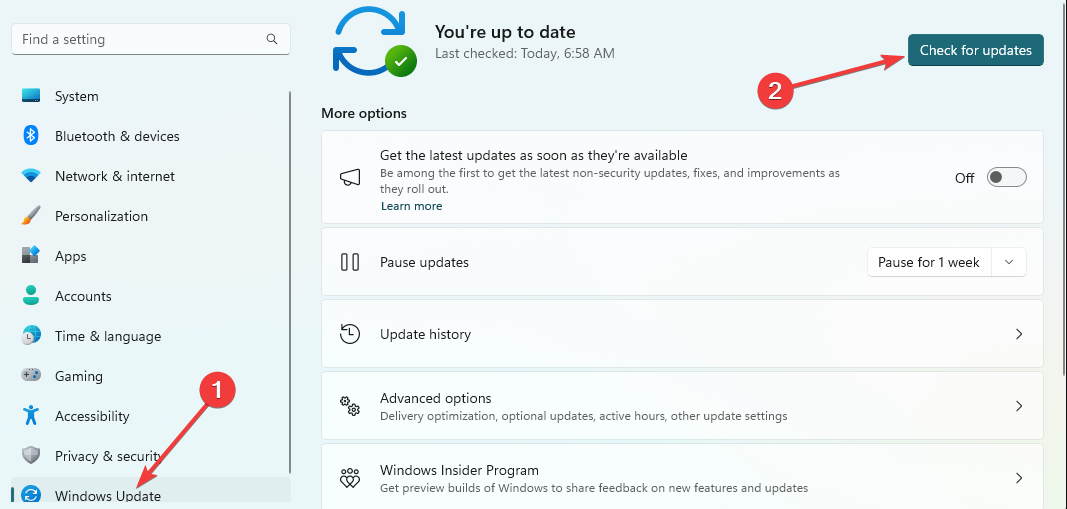
- Clique em Baixe e instale tudo.
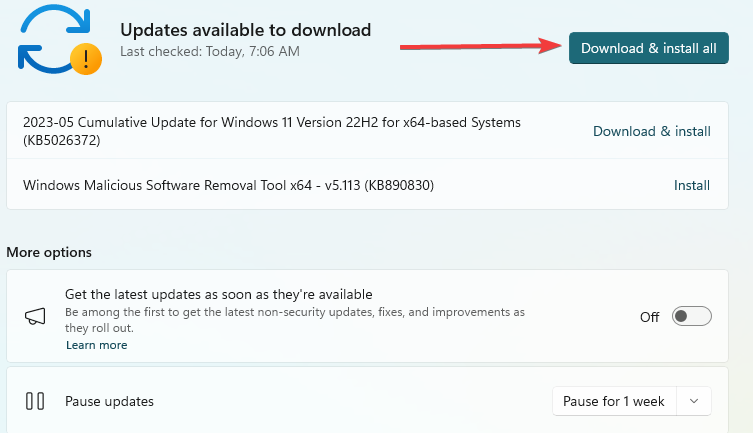
- Reinicie o computador e verifique se este dispositivo não pode iniciar o código 10 está corrigido.
- 0x80005000 Erro desconhecido: 3 maneiras de corrigi-lo
- Libstdc++-6.dll não encontrado: como corrigir ou fazer o download novamente
- Código de erro 0xc00d36b4: como corrigi-lo
3. Atualizar drivers
- Clique com o botão direito do mouse no Começar menu e selecione Gerenciador de Dispositivos.
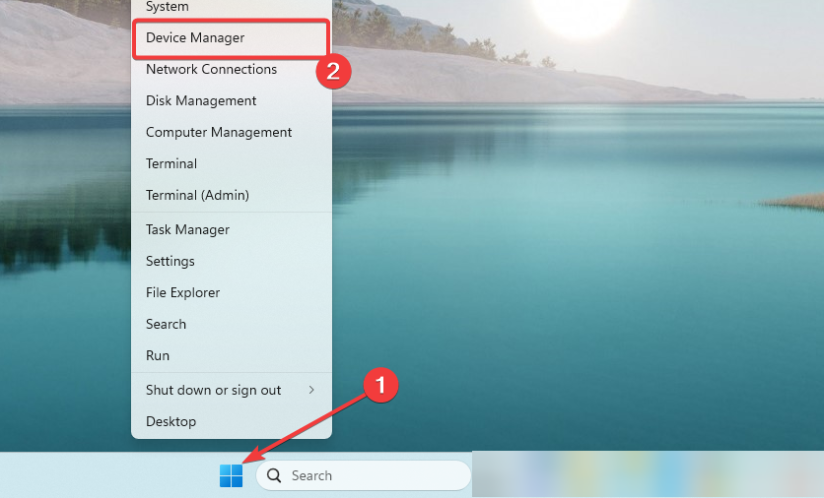
- Expanda qualquer categoria em que você tenha um driver desatualizado (eles geralmente terão um emblema amarelo).
- Clique com o botão direito do mouse no driver e selecione Atualizar driver.
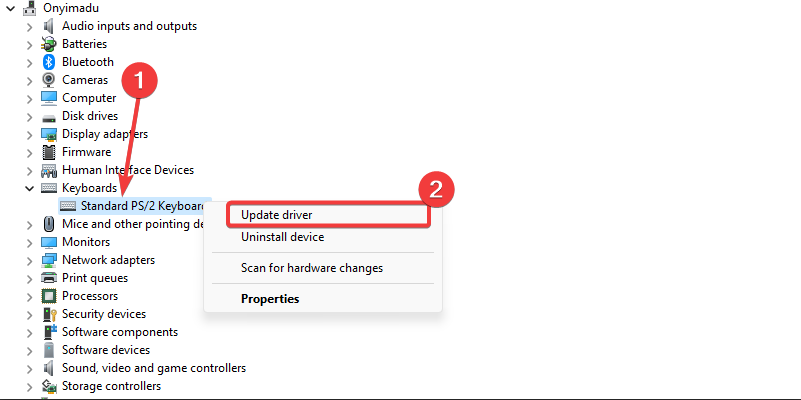
- Selecione os Pesquise atualizações automaticamente opção.
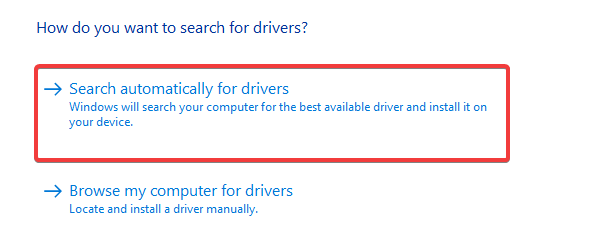
- Por fim, verifique se este dispositivo não pode iniciar o código 10 está corrigido.
Como esse processo pode ser complexo e monótono, você pode usar qualquer software de atualização de drivere para automatizar o processo.
4. Faça modificações no registro
- Imprensa janelas + R para abrir o Correr diálogo.
- Tiporegedit e bater Digitar para abrir o Registro.
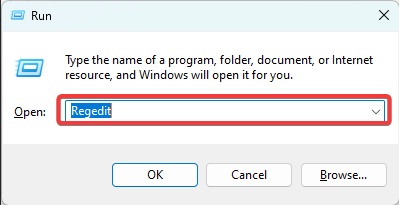
- Navegue até o caminho abaixo:
Computador\HKEY_LOCAL_MACHINE\SYSTEM\CurrentControlSet\Control\Class{36fc9e60-c465-11cf-8056-444553540000}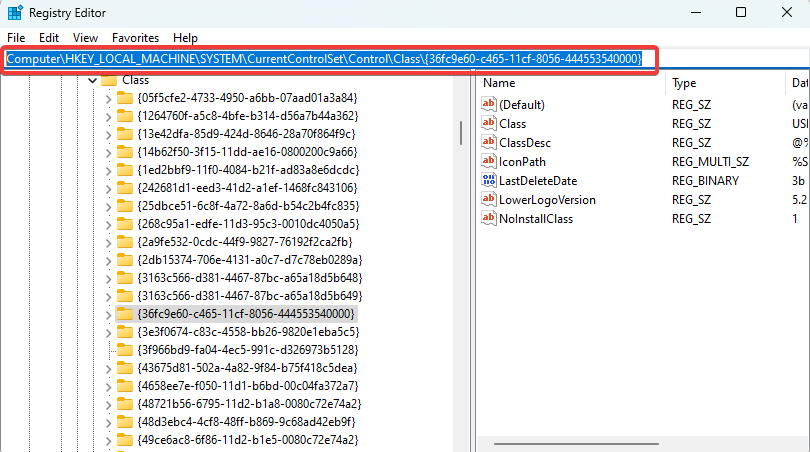
- No painel esquerdo, exclua o Filtros Superiores e Filtros Inferiores opções se existirem (Na imagem abaixo, não existem).
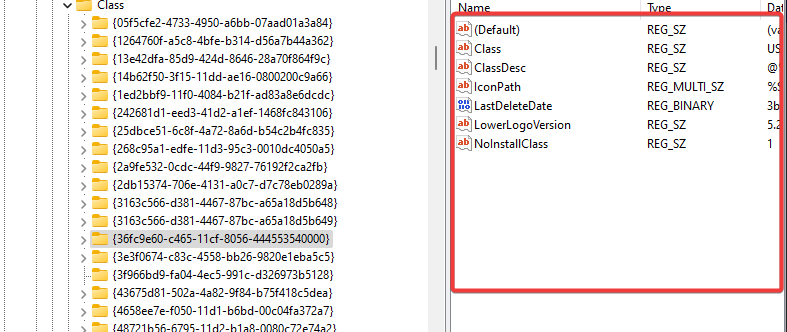
- Por fim, verifique se este dispositivo não pode iniciar o erro do código 10 foi corrigido.
5. Execute uma restauração do sistema
- Imprensa janelas + R, tipo rstrui, e bateu Digitar.
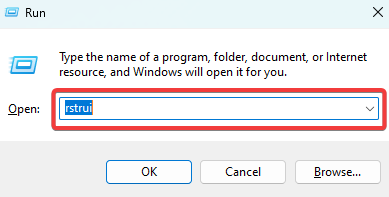
- Clique no Próximo botão.

- Por fim, selecione um ponto de restauração e clique no botão Próximo botão.
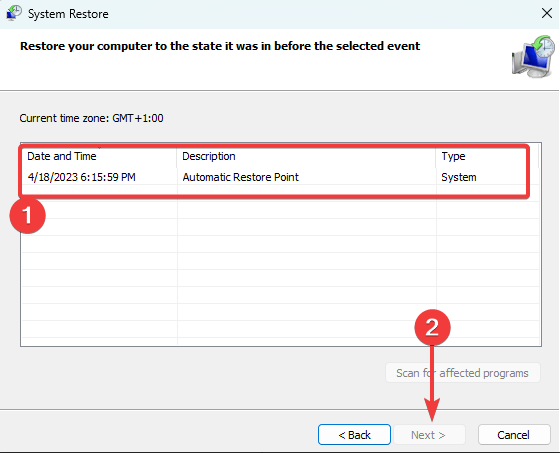
- Clique em Terminar e aguarde a conclusão do processo.
E aí está. Qualquer uma dessas cinco soluções pode resolver o erro do código 10. Não os escrevemos em nenhuma ordem específica, portanto, depois de passar pelas pré-soluções, você deve tentar qualquer correção que pareça mais relevante.
Como último recurso, você pode tentar um instalação limpa do Windows; no entanto, você perderá todas as suas informações valiosas.
Informe-nos o que funcionou na seção de comentários abaixo.
Ainda tendo problemas? Corrija-os com esta ferramenta:
PATROCINADAS
Se os conselhos acima não resolverem seu problema, seu PC pode ter problemas mais profundos no Windows. Nós recomendamos baixando esta ferramenta de reparo de PC (classificado como Ótimo no TrustPilot.com) para resolvê-los facilmente. Após a instalação, basta clicar no botão Inicia escaneamento botão e, em seguida, pressione Reparar tudo.
